Инструкция по настройке плагина "Интеграция с AliExpress"
Содержание:
1. Для чего нужен плагин?2. Установка и общие настройки
3. Профили магазинов
4. Общие настройки
4.1. Канал продаж
4.2. ID для сопоставления товаров
4.3. Способы доставки и оплаты, которые будут выбраны в заказе
4.4. Добавить номер заказа в комментарий
4.5. Добавить дату отгрузки в комментарий
5. Авторизация
5.1. Локальный API
5.1.1. Получение токена
5.2. Глобальный API
5.2.1. Использование API приложения
5.2.2 Получение токена доступа глобального API
6. Заказы
6.1. Дата начала синхронизации
6.2. Автоматическое обновление заказов
7. Остатки
7.1. Выбор товаров
7.2. Выбор складов
7.3. Настройка ответа по наличию
7.4. Отправка остатков
8. Сопоставление действий магазина и статусов
9. Обработка заказа
9.1. FBS Почта России и FBS Цайняо
9.2. FBS сторонние службы или самостоятельно
1. Для чего нужен плагин?
Данный модуль позволяет передавать информацию о заказах, оформленных в маркетплейсе Aliexpress, в админ-панель вашего сайта на системе Shop-script. Плагин с нужной вам периодичностью запрашивает информацию о заказах, и в случае каких-либо изменений, обновляет её в Shop-script. Это позволяет удобнее контролировать остатки товаров и этапы прохождения заказа по статусам.
В списке заказов отображается иконка маркетплейса и номер заказа. Внутри заказа присутствует информационный блок с дополнительной полезной информацией - номером заказа, датой отгрузки и доставки.
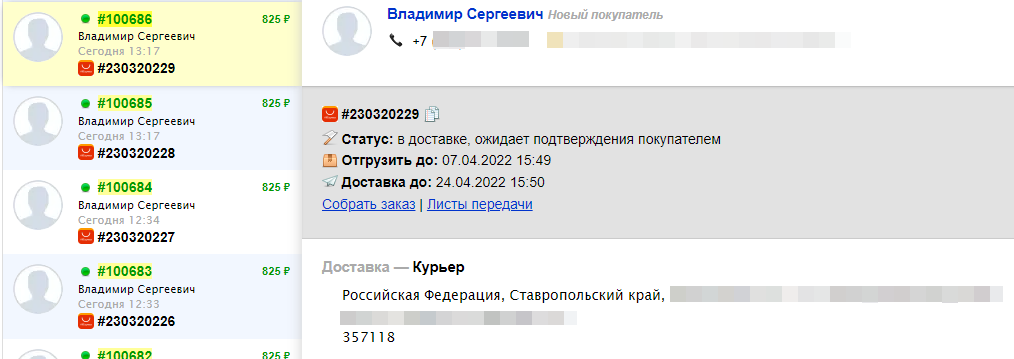
Выгружает ли плагин товары в маркетплейс?
Нет, плагин не выгружает товары в Маркетплейс, для этого стоит использовать другое решение, мы рекомендуем "Яндекс.Маркет Про".
С какими моделями доставки работает плагин?
C FBS Почта России, FBS Цайняо , FBS сторонние службы или самостоятельно.
Можно ли запрашивать листы передачи и наклейки для FBS Почта России ?
Нет, в данный момент такой возможности в плагине нет, но она может появиться в следующих версиях
Можно ли создавать логистические заказы для FBS Цайняо?
Такой возможности нет. В связи с созданием локальной платформы и теоретическим отключением продавцов из РФ от этого метода, развитие в эту сторону не планируется.
2. Установка и общие настройки
Плагин устанавливается как обычно, через инсталлер. Для его настроек вам будет нужен доступ к аккаунту продавца Aliexpress. Все настройки доступны в самом плагине, в разделе Плагины - "Интеграция с AliExpress".
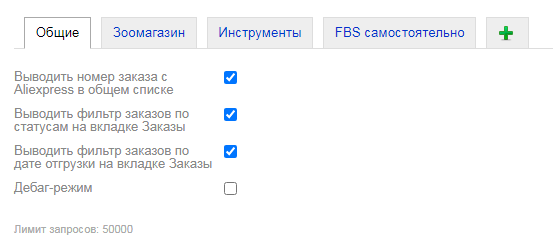
- Выводить номер заказа из Aliexpress в общем списке - позволяет включить или выключить отображение номеров заказов из маркетплейса в общем списке заказов.
- Выводить фильтр заказов по статусам на вкладке Заказы - позволяет выключить или включить отображение фильтра по статусам в левой части страницы заказов.
- Выводить фильтр заказов по дате отгрузки на вкладке Заказы - позволяет выключить или включить отображение фильтра по дате отгрузки в левой части страницы заказов
- Дебаг-режим - при активации данного режима многие входящие и исходящие запросы и ответы на них будут записываться в лог-файлы сайта. Это может быть полезно при диагностике неполадок
3. Профили магазинов
Для возможности работы с несколькими магазинами в плагине существует функционал профилей. Для каждого магазина вы можете настроить свои условия. Добавить новый профиль можно по клику на зеленый крестик.
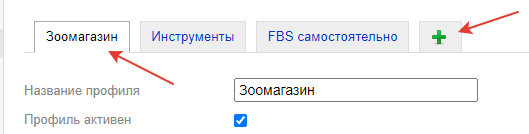
Вам будет предложено придумать название профиля и выбрать модель работы:
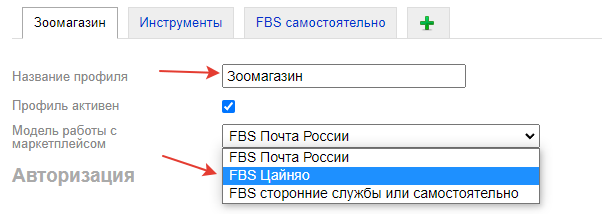
Не забудьте активировать галочку напротив пункта "Профиль активен", чтобы заказы попадали в админ-панель.
4. Общие настройки
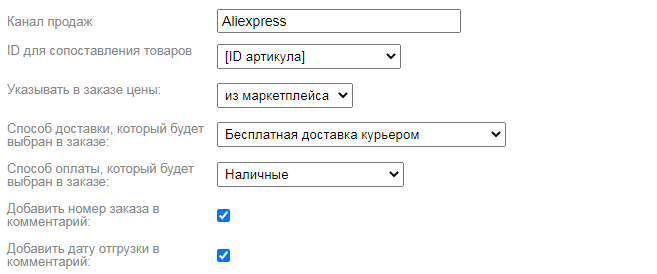
4.1. Канал продаж
В данном поле вы можете заполнить название для канала продаж, который будет отображаться в списке заказов. У каждого из профилей он будет свой. В дальнейшем по нему будет удобно фильтровать заказы.
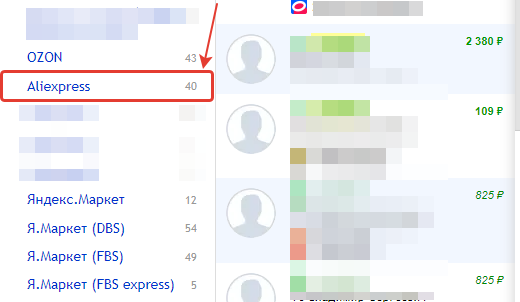
4.2. ID для сопоставления товаров
В данном пункте нужно выбрать, что именно у вас указано в товарах в поле SKU ID (SKU CODE) в Aliexpress, чтобы это значение сопоставить с товарами в магазине (найти товары в магазине), это могут быть: ID товара / ID артикула / "Код артикула" / ID товара + s + ID артикула.
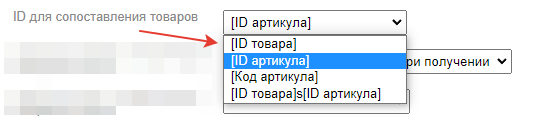
Подробнее про них:
ID товара и ID артикула - это системные значения Shop-script, они формируются при создании товара и никогда не изменяются.
- ID товара
Отображается на странице редактирования товара:
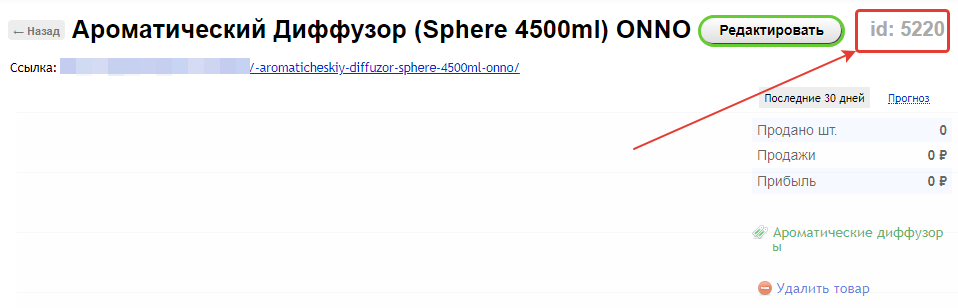
- ID артикула
Отображается при редактировании артикулов:
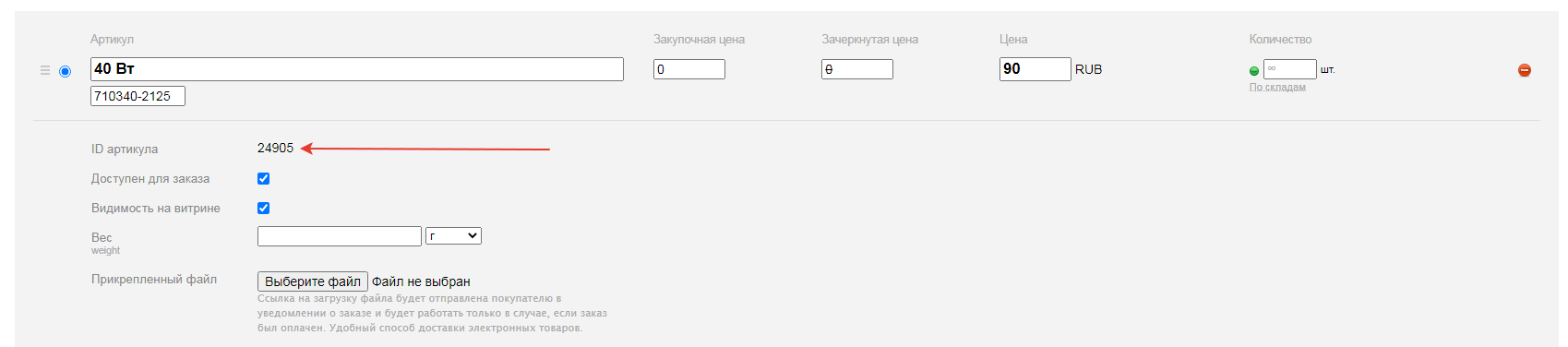
- Код артикула
Это произвольное значение, которое можно заполнить внутри редактирования товара:
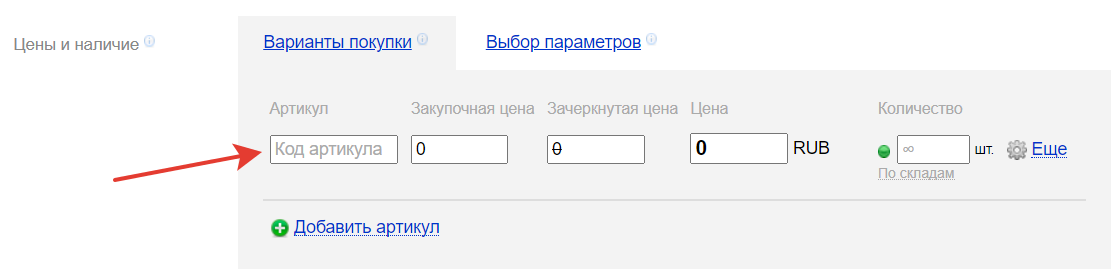
- ID товара + s + ID артикула
Данный формат применяется при выгрузке товаров через штатный плагин "Яндекс.Маркет". В этом случае в качестве offerID для артикулов применяется, например: 1234s4567. Если у товара нет артикулов, то просто ID товара - 1234.
Выбранные значения должны совпадать с теми, что у вас уже загружены в Aliexpress ранее.
4.3. Способы доставки и оплаты, которые будут выбраны в заказе
В данной настройке вы можете указать внутренний способ доставки и способ оплаты, который будет выбран при создании заказа в админ-панели. Это бывает необходимо для работы с другими системами - 1C, Мой склад, RetailCRM или подобными. Если в заказе данное поле будет пустым, это может вызывать ошибки при синхронизации с этими платформами. Данное действие не обязательно, для большинства магазинов не критичны пустые поля.
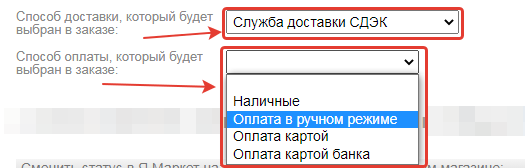
4.4. Добавить номер заказа в комментарий
При активации данной опции в комментарий к заказу будет добавлен его номер из маркетплейса Aliexpress. Бывает полезно для передачи в какие-то другие системы, либо для распечатки.
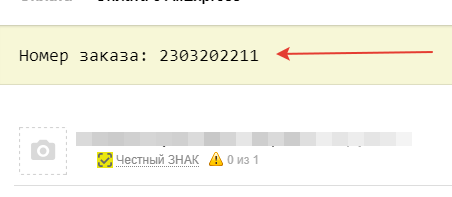
4.5. Добавить дату отгрузки в комментарий
При активации данной опции в комментарий к заказу будет добавлена дата - крайник срок отгрузки заказа. Бывает полезно для передачи в какие-то другие системы, либо для распечатки.
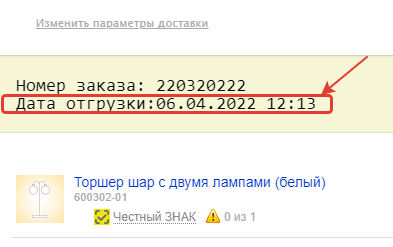
5. Авторизация
В настоящий момент у AliExpress есть два API:

- новый локальный, этот API полностью разрабатывает российская команда и он постепенно дополняется. Заказы магазинов, подключенных к новой платформе начинаются с цифр "22".
- старый глобальный, им пользуются продавцы по всему миру, например, китайские, испанские и турецкие, поэтому он не адаптирован под особенности российских продавцов.
5.1 Локальный API
Во вкладке "Локальный API" производятся настройки по подключению продавцов, подключенных к новой локальной платформе. Заказы таких магазинов начинаются на "22".
5.1.1. Получение токена доступа
Токен создаётся в личном кабинете продавца Aliexpress. Для его получения нужно быть авторизованным под логином, имеющим доступ к магазину и перейти по ссылке.
На открывшейся странице нажмите на кнопку "Создать токен".
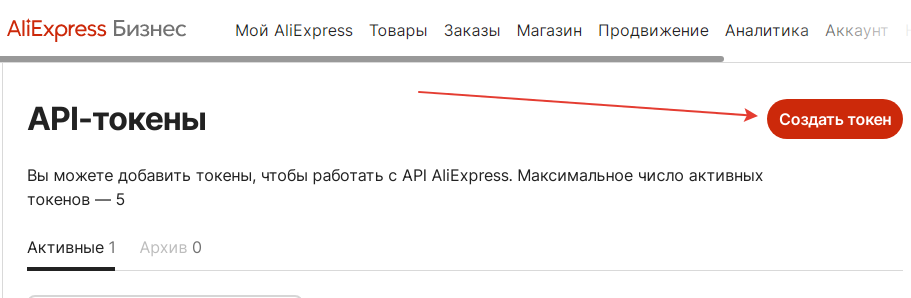
Кликните на созданный токен и скопируйте полученный набор цифр и букв:
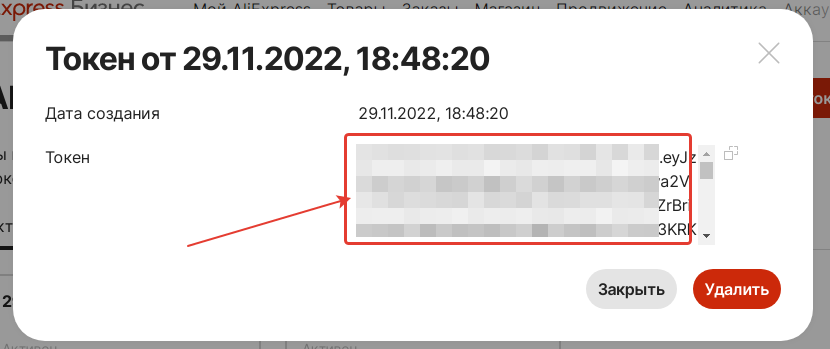
Вставьте токен в поле плагина и сохраните:
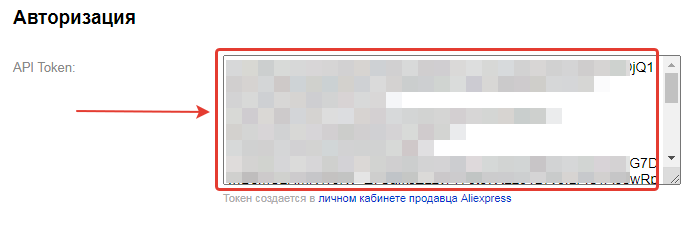
Обратите внимание, что у глобального и локального API разные даты начала синхронизации и разные Cron команды!
5.2 Глобальный API
5.2.1. Использование общего или своего Api приложения

Если активирован чекбокс "Использовать общее API приложение", то для подключения к Aliexpress используется наше приложение коммерческого разработчика. Вам не нужно регистрировать своё, но есть несколько минусов:
- Общий лимит на всех клиентов - 1 млн. запросов в сутки
- Токен доступа работает только месяц, после чего его нужно обновлять вручную.
Деактивировав чекбокс вы можете ввести данные своего индивидуального API приложения:
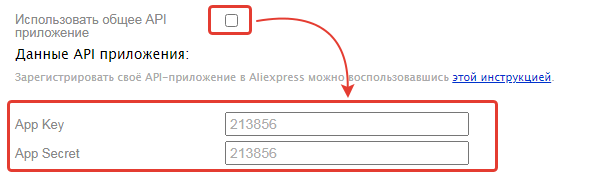
При использовании своего "API-приложения" вам доступен индивидуальный лимит в 1 млн запросов и действие токена доступа - 1 год.
Как зарегистировать своё "API приложение" смотрите в этой инструкции.
5.2.2. Получение токена доступа глобального API
Для доступа к данным вашего магазина на Aliexpress необходима авторизация. Для этого в новой вкладке перейдите по этой ссылке, авторизуйтесь в вашем аккаунте продавца Aliexpress:
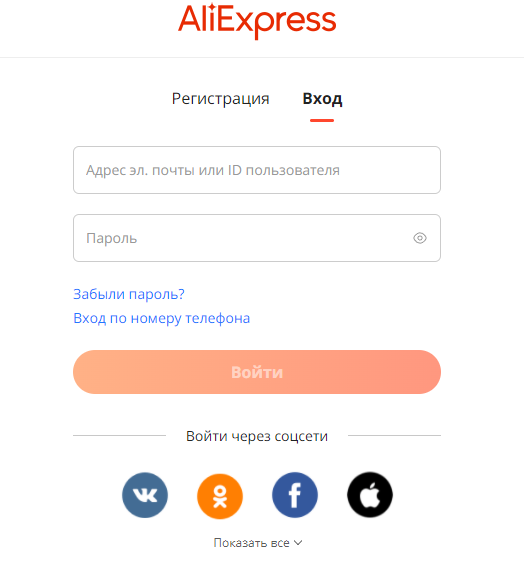
После ввода логина и пароля вам будет представлена информация на английском языке, о том, что вы предоставляете разрешение на получение информации плагину "Интеграция с AliExpress":
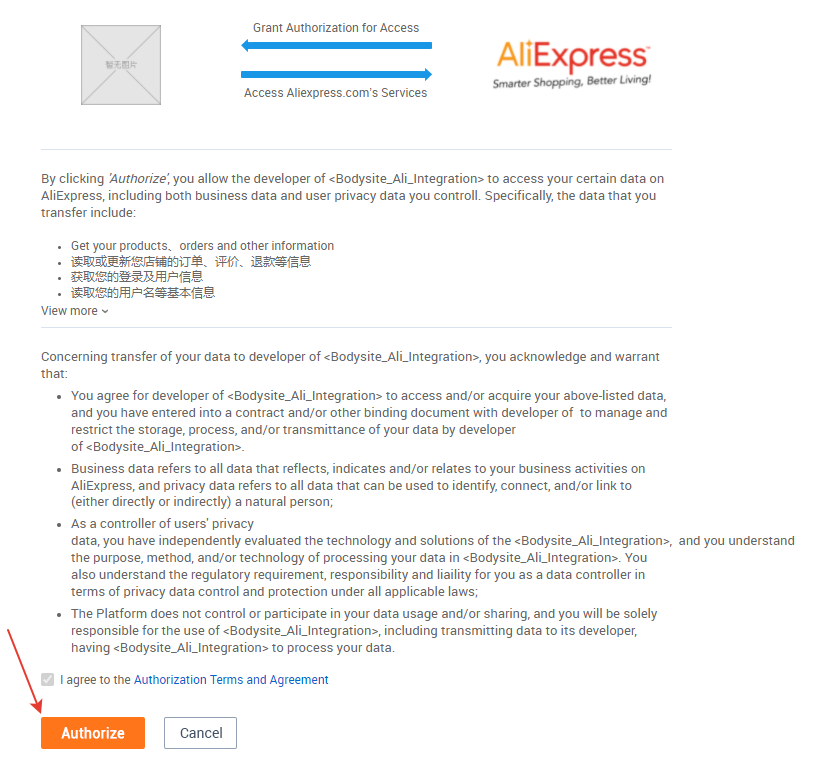
Нажмите кнопку "Authorize". Произойдёт переход на страницу, на которой будет выведен "код авторизации":
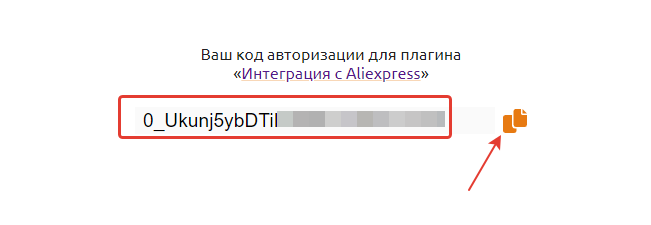
Скопируйте его, нажав на соответствующую иконку. Вернитесь к настройкам плагина и вставьте код в поле "Код авторизации", нажмите на кнопку "Получить токен"

В случае корректного кода ниже появится код токена и срок его действия:

Внимание! По правилам работы с API Aliexpress токен при использовании "общего" приложения действует только 1 месяц. По истечении этого времени процедуру авторизации нужно проводить заново. Если вы используете свое приложение "самостоятельного разработчика", то токен действует 1 год.
6. Заказы
Обратите внимание, что у глобального и локального API отдельные (собственные) даты начала синхронизации и разные Cron команды!
6.1. Дата начала синхронизации
Начиная с этой даты, все заказы оформленные в этот день и позже, будут загружены в админ-панель сайта. По умолчанию это дата установки приложения. Вы можете выбрать любую другую дату.

6.2. Автоматическое обновление заказов
Сам принцип работы API Aliexpress не предполагает отправку каких-либо данных в сторону магазина. Сам магазин должен постоянно спрашивать у Aliexpress, изменилось ли что-то в заказах.
"Спросить" вы можете через разовый запуск скрипта по кнопке "Получить заказы", либо настроить регулярный автоматический запуск команды через планировщик "Cron" на вашем хостинге.
Как настроить CRON?
Скопируйте команду для Cron из настроек приложения

Добавьте задание в планировщик Cron вашего сайта. Конкретных способов это сделать несколько, и они могут отличаться от вашего хостинга и сервера. Самый популярный вариант - добавить задание через панель хостинга, либо через SSH доступ.
Создание задание на примере VDS, находящегося на хостинге Netangels:
1. Авторизовываемся, выбираем пункт VDS
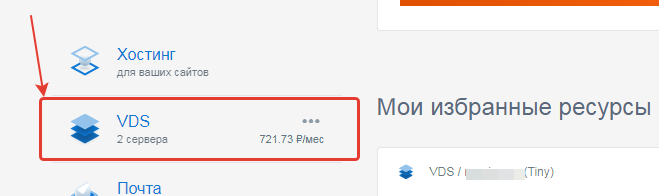
2. Выберите VDS сайта, для которого вы хотите создать задание и кликните на него:
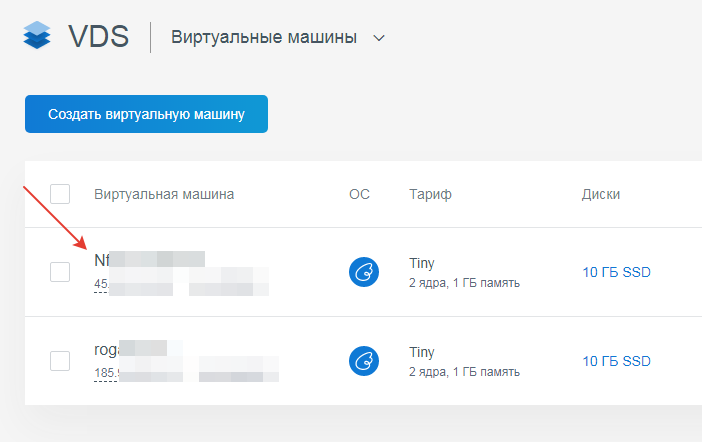
Находясь на странице выбранного VDS выберите в левом меню пункт "Управление VDS"
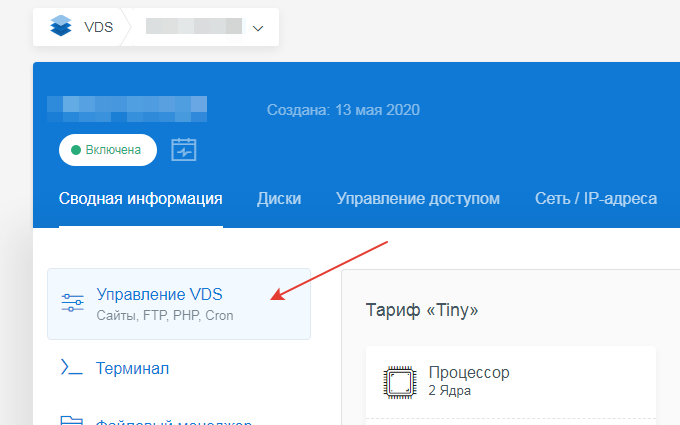
Далее перейдите на вкладку Cron и нажмите "Добавить задание"
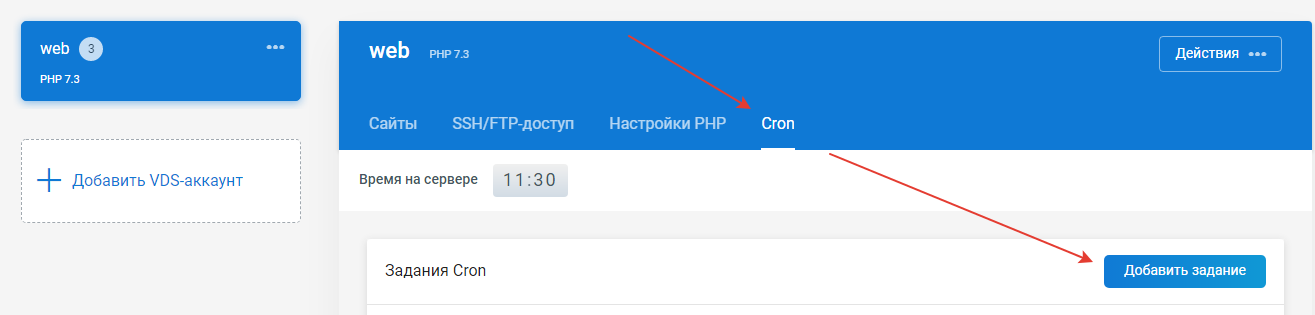
Вставьте ранее скопированную команду. Частоту выполнения определите исходя из кол-ва заказов в вашем магазине, как часто они приходят и как быстро вам нужно узнавать об изменениях статусов.
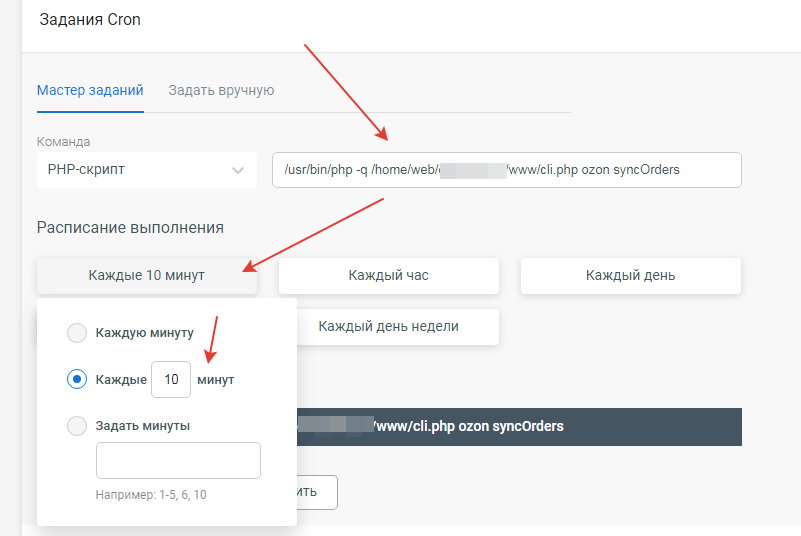
Нажмите "Создать задание". Оно появится в списке.

7. Остатки
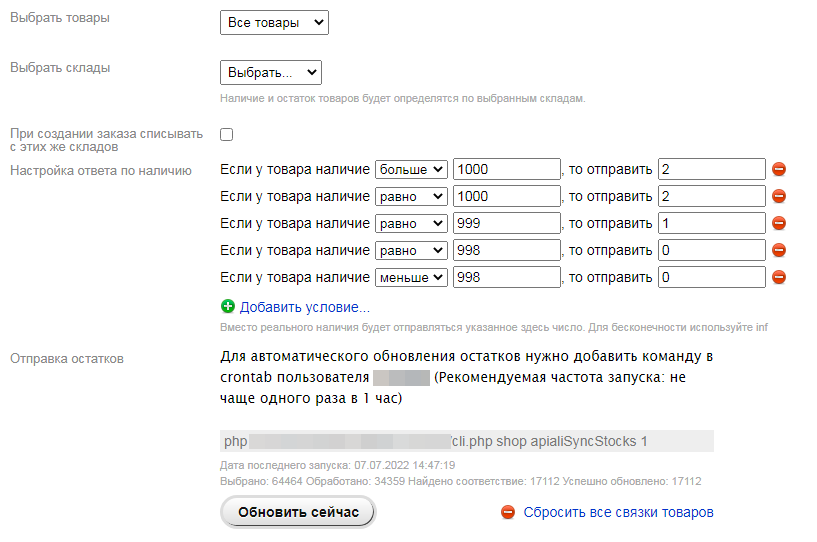
В данном разделе вы можете настроить регулярную передачу актуального наличия по товарам в Aliexpress.
7.1. Выбор товаров
В данном пункте вы можете выбрать группу товаров, по которым будет определяться наличие для данного магазина. Это могут быть категории / списки / типы товаров. Если Яндекс.Маркет запросит наличие по товару, которого нет среди выбранных вами, то по нему не будет отправлены остатки. При исходящих отправках остатков также будет учитываться только выбранный массив товаров.
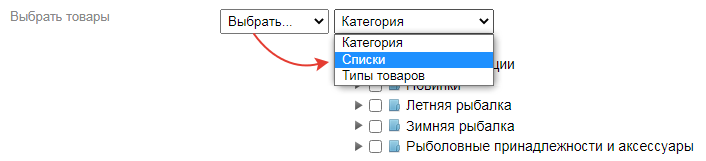
7.2. Выбор складов
В данном пункте вы можете выбрать склады, по которым будет определяться наличие товара для данного магазина.
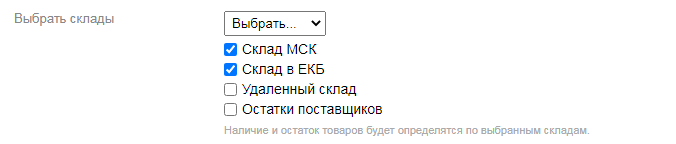
При активации опции "Списывать с этих же складов", при создании заказа товар будет списан именно с выбранных в этом пункте складов.
7.3. Настройка ответа по наличию
В данном пункте вы можете указать любое значение кол-ва товара "в наличии", вместо реальных значений. При отправках остатков по API в Aliexpress реальное наличие будет подменяться вашими значениями. Например, вместо 5 можно отправить 0. Либо, если у товара наличие "бесконечность", но вы понимаете, что больше 30 штук не сможете продать. Укажите inf = 30.
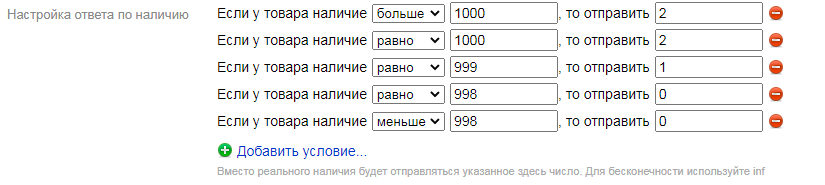
7.4. Отправка остатков
Данный пункт настроек отвечает за самостоятельную отправку остатков в Aliexpress.
Возможны два способа:
- Ручная отправка, путем нажатия кнопки "Обновить сейчас". Не закрывайте страницу до завершения процесса.
- Автоматическая регулярная отправка через планировщик Cron. Скопируйте команду и добавьте в Cron вашего сайта.
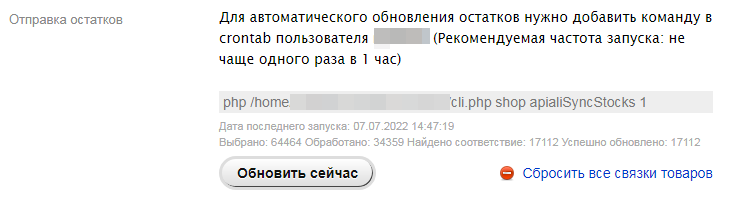
Внимание: из-за ограничений Aliexpress API, скорость обновления остатков: 60-100 товаров в минуту. Во второй и последующие запуски немногим быстрее. Не рекомендуется запускать слишком часто.
Ниже показывается дата последнего запуска.
- "Выбрано" - кол-во товаров выбранных чуть выше
- "Обработано" - товары, по которым произошла попытка сопоставления и отправки остатков
- "Найдено соответствие" - товары, для которых был найден их Product ID в Aliexpress. Запрашивается и сохраняется один раз (соответствие ищется по offerID / SKU ID).
- "Успешно обновлено" - товары, для которых был найден их ID в Аliexpress, по которым было отправлено наличие и Aliepxress ответил, что всё удачно.
Кнопка "Сбросить все связки товаров" удаляет из базы данных все ранее найденные связи ID в вашем магазине = Product ID товара в Aliexpress. Кнопка может понадобиться при существенном изменении ассортимента в маркетплейсе, либо при каких-либо неполадках.
8. Сопоставление действий магазина и статусов
Вы можете настроить выполнение каких-либо действий с заказами в вашем магазине при смене статуса в Aliexpress (не обязательно):
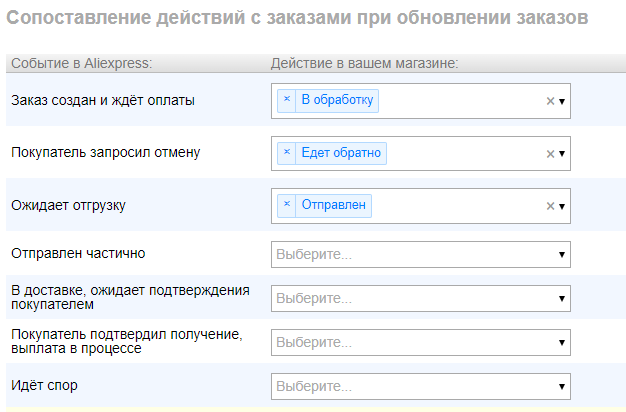
Пример: вы хотите, чтобы при получении товара покупателем, заказ переходи в вашем магазине в статус "Выполнен". Выберите в настройке действие, которое переводит заказ в статус "Выполнен", например так:
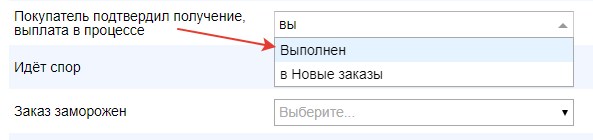
Если ваша модель работы - FBS сторонние службы или самостоятельно, то в этом пункте появляется возможность выбрать внутреннее действие, при выполнении которого в Aliexpress будет отправляться информация, что заказ отправлен:
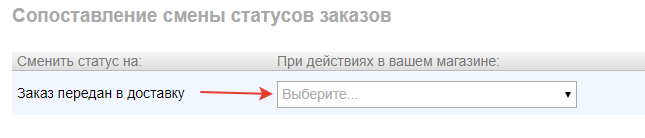
9. Обработка заказа
9.1. FBS Почта России и FBS Цайняо
К сожалению, в данный момент отсутствуют Api методы для обработки заказа по самой популярной модели работы - FBS Почта России, поэтому работать с такими заказами нужно в личном кабинете Aliexpress, а информация в админ-панели носит чисто информативный, входящий характер.
При поступлении заказа, среди других он помечается иконкой маркетплейса:

Внутри заказа присутствует информационный блок:
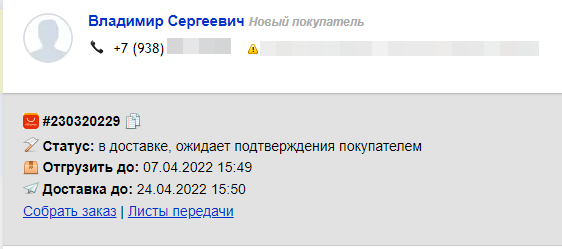
Статусы Aliexpress отображаются в соостветсвии с личным кабинетом, а максимальная дата доставки появляется после отправки заказа.
Ссылки "Собрать заказ" и "Листы передачи" позволяют быстро перейти в личный кабинет Aliexpress.
9.2. FBS сторонние службы или самостоятельно
В случае работы по модели FBS сторонние службы или самостоятельно, у вас есть возможность обработать заказ прямо в админ-панели сайта.
Для этого нужно:
1) В выпадающем поле информационного блока выбрать способ доставки среди предложенных вариантов:
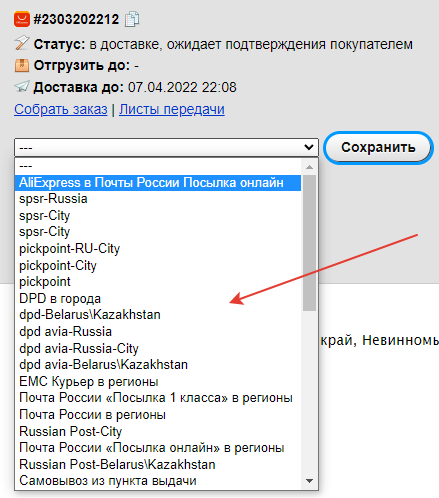
2) Ввести трек-номер отправления по соответствующей кнопке:
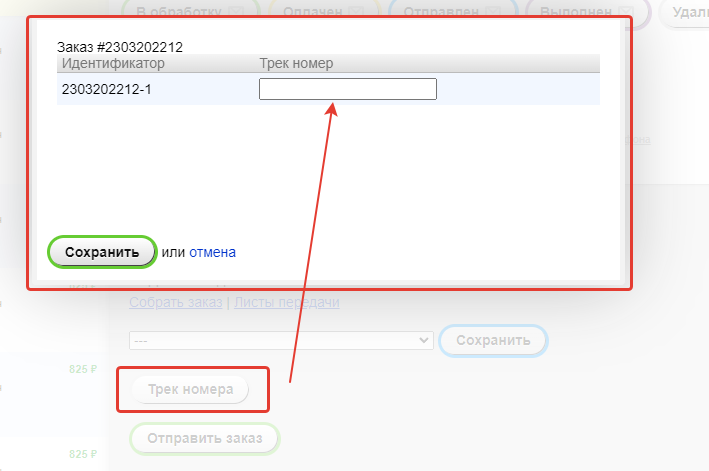
3) Нажать кнопку "Отправить", либо выполнить сопоставленное в настройках действие с заказом. В Aliexpress отправится информация, что заказ передан в доставку.




